- Noen Windows 10-brukere rapporterte at de hadde problemer med Speccy som ofte krasjet.
- Forsikre deg om at du har den nyeste versjonen av Speccy installert.
- Sjekk antivirusprogrammet ditt, da det kan forstyrre operativsystemet ditt.
- Bruk en 32-biters versjon av Speccy ved å følge vår trinnvise guide nedenfor.
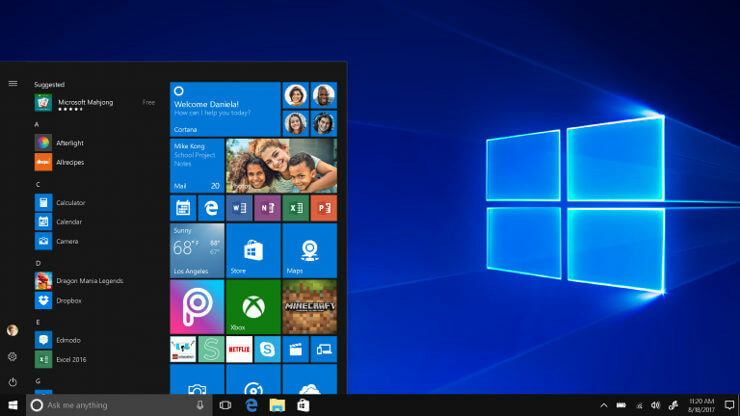
Denne programvaren vil holde driverne dine i gang, og dermed beskytte deg mot vanlige datamaskinfeil og maskinvarefeil. Sjekk alle driverne dine nå i 3 enkle trinn:
- Last ned DriverFix (bekreftet nedlastningsfil).
- Klikk Start søk for å finne alle problematiske drivere.
- Klikk Oppdater drivere for å få nye versjoner og unngå systemfeil.
- DriverFix er lastet ned av 0 lesere denne måneden.
Speccy er et nyttig program, men noen ganger kan Speccy krasje på PC-en din og forårsake mange andre problemer. Hvis du har problemer med Speccy på PC-en, vil vi i dagens artikkel vise deg hvordan du kan fikse dem på riktig måte.
Noen ganger kan enkelte applikasjoner krasje på PC-en, og selv om dette er noe normalt, kan det være et problem hvis et program stadig krasjer. Mange brukere bruker Speccy, og de rapporterte om ofte krasj. Når vi snakker om dette problemet, er det noen vanlige problemer som brukere rapporterte:
- Speccy krasj ved oppstart - Noen ganger kan dette problemet oppstå hvis du bruker en 64-biters Speccy. For å løse problemet, bytt til en 32-biters versjon, så skal problemet løses.
- Speccy krasjer datamaskin -Dette problemet kan oppstå hvis Speccy-installasjonen din er ødelagt. For å løse problemet, installer det på nytt, og problemet skal løses.
- Speccy krasjer stadig - Noen ganger kan Speccy fortsette å krasje på PCen din hvis du ikke har de administrative rettighetene. Bare start applikasjonen som administrator, og problemet skal løses.
Speccy krasjer på Windows 10, hvordan fikser jeg det?
- Bruk en 32-biters versjon av Speccy
- Sjekk antivirusprogrammet ditt
- Prøv å kjøre programmet som administrator
- Forsikre deg om at du har den nyeste versjonen av Speccy installert
- Installer Speccy på nytt
- Installer de siste oppdateringene
- Prøv å bruke et annet program
Løsning 1 - Bruk en 32-biters versjon av Speccy
Mange brukere rapporterte at Speccy har noen problemer med 64-biters versjoner av Windows. 64-biters av Speccy har noen kompatibilitetsproblemer med Windows 10, og det kan føre til krasj og andre forskjellige problemer.
For å unngå dette problemet, foreslår brukere å bruke en 32-biters versjon av Speccy i stedet, siden den versjonen ikke lider av dette problemet. Når du installerer Speccy, installerer du både 32-biters og 64-biters versjoner på PC-en, slik at du ikke trenger å laste ned Speccy igjen.
For å sjekke om denne løsningen fungerer, naviger til Speccy installasjonskatalog. Nå bør du legge merke til begge deler Speccy.exe og Speccy64.exe filer. Kjør førstnevnte og sjekk om alt fungerer. Hvis den gjør det, må du bare endre Speccy-snarveien på skrivebordet slik at den alltid kan kjøre 32-bitersversjonen.
For å gjøre det, følg bare disse trinnene:
- Høyreklikk på snarveien Speccy på skrivebordet og velg Eiendommer fra menyen.

- Finn Mål felt og endring Speccy64.exe til Speccy.exe. Når du har gjort det, klikker du Bruk og OK for å lagre endringene.

Når du har gjort disse endringene, vil snarveien alltid starte 32-biters versjonen av Speccy, og problemet bør løses.
- LES OGSÅ: FAST: Shockwave Flash Player krasjer i Windows 10
Løsning 2 - Sjekk antivirusprogrammet ditt
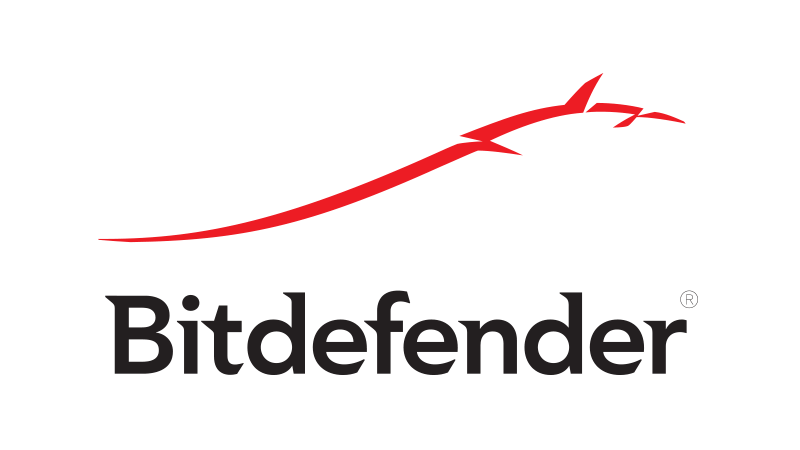
Ifølge brukere kan antivirusprogrammet noen ganger forstyrre visse applikasjoner, og det kan føre til at dette og mange andre feil oppstår. Hvis Speccy krasjer på PCen, kan du prøve å endre antivirusinnstillingene og deaktivere visse funksjoner.
Hvis det ikke hjelper, vil ditt neste trinn være å deaktivere antivirusprogrammet ditt helt. I noen tilfeller er den eneste måten å løse dette problemet på å avinstallere antivirusprogrammet, så det kan være lurt å prøve det. Selv om du fjerner Windows 10, bør du forbli beskyttet av Windows Defender, så du trenger ikke bekymre deg for sikkerheten din.
Antivirus kan noen ganger blokkere bestemte applikasjoner, selv om de ikke utgjør en sikkerhetstrussel, og hvis Speccy fungerer etter at du har fjernet antivirusprogrammet ditt, kanskje du bør vurdere å bruke et annet antivirusprogram programvare.
Bitdefender tilbyr god beskyttelse mot alle online trusler, og det forstyrrer ikke systemet ditt på noen måte, så hvis du leter etter et godt og pålitelig antivirusprogram, må du sjekke ut Bitdefender.
- Last ned Bitdefender Antivirus til en spesiell rabattpris
Løsning 3 - Prøv å kjøre programmet som administrator
Hvis Speccy krasjer på PCen din, kan problemet være mangelen på administrative rettigheter. Noen ganger for å kunne bruke bestemte applikasjoner riktig, må du kjøre dem som administrator. Hvis Speccy krasjer på PCen din, kan du prøve å kjøre den som administrator ved å gjøre følgende:
- Finn Speccy snarvei, og høyreklikk på den.
- Velge Kjør som administrator fra menyen.
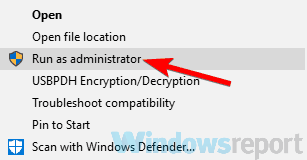
Hvis Speccy starter uten problemer, betyr det at de administrative rettighetene er problemet. I utgangspunktet kan du unngå dette problemet ved å alltid kjøre programmet med administrative rettigheter ved å følge trinnene ovenfor.
Hvis du vil, kan du tvinge applikasjonen til å kjøre med administrative rettigheter ved å gjøre følgende:
- Høyreklikk på Speccys snarvei og velg Eiendommer fra menyen.

- Naviger til Kompatibilitet fanen. Sjekk nå Kjør dette programmet som administrator og klikk Søke om og OK.

Etter å ha gjort det, vil Speccy alltid starte med administrative rettigheter, og problemet bør løses.
Løsning 4 - Forsikre deg om at du har den nyeste versjonen av Speccy installert
Hvis Speccy krasjer på din Windows 10-PC, er det mulig at problemet skyldes en feil eller en feil i applikasjonen. Denne typen problemer kan skje, og utviklerne er vanligvis raske med å fikse dem.
Hvis Speccy krasjer på PCen, kan du se etter oppdateringer fra applikasjonen eller bare laste ned den nyeste versjonen og installere den. Ved å gjøre dette vil du tvinge Speccy til å oppdatere, og når applikasjonen er oppdatert, blir problemet løst helt.
- LES OGSÅ: Fix: Høy CPU-temperatur i Windows 10
Løsning 5 - Installer Speccy på nytt
I følge brukere, hvis Speccy krasjer på PCen din, kan problemet være installasjonen din. Noen ganger kan Speccy-installasjonen bli ødelagt, og dette kan forårsake alle slags problemer. For å løse disse problemene må du installere Speccy på nytt.
Først må du avinstallere applikasjonen. Mens du kan avinstallere Speccy som alle andre applikasjoner, vil vi anbefale en annen tilnærming. Enkelte applikasjoner kan legge igjen filer og registeroppføringer, selv etter at du har fjernet dem.
Disse filene og oppføringene kan fortsatt forstyrre systemet ditt, derfor er det viktig å fjerne dem også. Mens du kan gjøre det manuelt, vil vi råde deg til å bruke en tredjeparts programvare som f.eks Revo avinstalleringsprogram. Det avinstallerer også mange programrester, noe som er et flott alternativ.
- Last ned Revo Uninstaller Gratis fra Revos offisielle nettsted
Dette er en spesiell programvare som er optimalisert for å fjerne applikasjoner, og ved å bruke den kan du fjerne ethvert program fra din PC, sammen med alle filer og registeroppføringer som er tilknyttet den.
Når du har fjernet Speccy fra PCen, laster du ned den nyeste versjonen og installerer den, og problemet skal være løst helt.
Løsning 6 - Installer de siste oppdateringene
Hvis du fortsetter å ha problemer med Speccy, er den beste måten å løse problemet på, kanskje å installere de siste oppdateringene. Noen ganger kan problemer med Windows 10 og andre applikasjoner vises hvis systemet ditt er utdatert, og for å fikse det problemet må du oppdatere Windows til den nyeste versjonen.
Windows 10 installerer de siste oppdateringene automatisk for det meste, men noen ganger kan du gå glipp av en oppdatering eller to på grunn av visse feil. Du kan imidlertid se etter oppdateringer manuelt ved å gjøre følgende:
- Åpne Innstillinger-appen naviger til Oppdatering og sikkerhet seksjon.
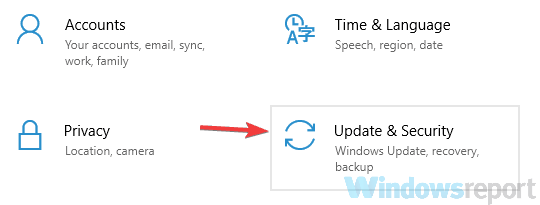
- Klikk på i høyre rute Se etter oppdateringer knapp.

Windows vil nå se etter tilgjengelige oppdateringer og laste ned tilgjengelige oppdateringer automatisk i bakgrunnen. Når oppdateringene er lastet ned, er det bare å starte PCen på nytt for å installere dem. Etter at du har oppdatert systemet til den nyeste versjonen, må du sjekke om problemet fortsatt er der.
Løsning 7 - Prøv å bruke et annet program
Speccy er et brukervennlig program som lar deg enkelt overvåke maskinvaren din. Dette er imidlertid ikke det eneste programmet som tilbyr disse funksjonene. Hvis Speccy krasjer på PC-en din og de tidligere løsningene ikke løste problemet, er dette kanskje et godt tidspunkt å vurdere å bruke et annet program.
AIDA64 Extreme tilbyr de samme funksjonene som Speccy, men det viser deg også avansert informasjon som Speccy kanskje ikke tilbyr. Hvis du ikke greide å løse problemet med Speccy, eller hvis du vil ha et mer avansert verktøy, bør du vurdere å prøve AIDA64 Extreme.
- Last ned nå AIDA64 Extreme gratis versjon
Speccy kan være et ganske nyttig program hvis du vil overvåke PC-en eller finne ut datamaskinspesifikasjonene. Det kan imidlertid oppstå problemer med Speccy, og hvis Speccy krasjer på PCen din, må du prøve noen av løsningene fra denne artikkelen.

![Hvordan fikser jeg Windows 10 slettede 0 bytes feil [FULL GUIDE]](/f/1e5f4c52fdd6f2c33367a0e2b437be1e.jpg?width=300&height=460)
